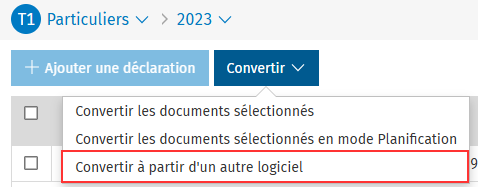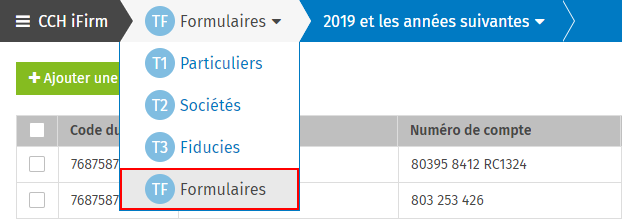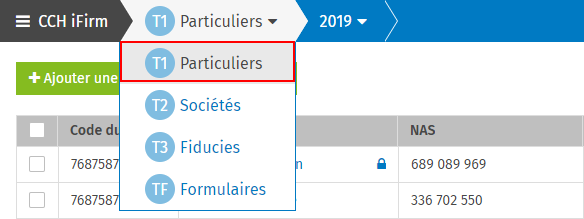Découvrez les autorisations de sécurité pour le module CCH iFirm Taxprep
Lorsque le module CCH iFirm Taxprep Pro est activé, vous pouvez attribuer les autorisations de sécurité pour l’application Impôt aux comptes d’utilisateurs.
Les renseignements suivants décrivent les actions possibles pour chaque autorisation de sécurité dans l’application Taxprep de CCH iFirm.
Contenu
- Accéder aux produits de l’application Taxprep
- Paramètres généraux
- Environnements
- Lettres aux clients
- Modèles d’impression
- Profil du cabinet
- Diagnostics et filtres personnalisés
- Actions liées aux déclarations de revenus
- État de déclaration personnalisé
- Étiquettes
- Journal d'audit
- TED
- Impression
- Publier sur le portail
- Exporter ou importer des déclarations
- Corbeille
- Filtres personnalisés
Accéder aux produits de l’application Taxprep
Impôt – Accéder au produit Formulaires
Cette autorisation de sécurité permet à l’utilisateur d’accéder au produit Formulaires ainsi qu’à tous les paramètres Impôt qui y sont liés. Notez que l’utilisateur doit posséder la licence appropriée du produit Formulaires dans l’onglet Licences de ses paramètres d’utilisateur. Sans cette autorisation de sécurité, l’utilisateur n’aura pas accès au produit Formulaires dans CCH iFirm Taxprep ni aux paramètres qui y sont liés.
Impôt – Accéder au produit T1
Cette autorisation de sécurité permet à l’utilisateur d’accéder au produit T1 de l’application Taxprep ainsi qu’à tous les paramètres qui y sont liés. Notez que l’utilisateur doit posséder la licence appropriée du produit T1 dans l’onglet Licences de ses paramètres d’utilisateur. Sans cette autorisation de sécurité, l’utilisateur n’aura pas accès au produit T1 dans CCH iFirm Taxprep ni aux paramètres qui y sont liés.
Impôt – Accéder au produit T2
Cette autorisation de sécurité permet à l’utilisateur d’accéder au produit T2 de l’application Taxprep ainsi qu’à tous les paramètres qui y sont liés. Notez que l’utilisateur doit posséder la licence appropriée du produit T2 dans l’onglet Licences de ses paramètres d’utilisateur. Sans cette autorisation de sécurité, l’utilisateur n’aura pas accès au produit T2 dans CCH iFirm Taxprep ni aux paramètres qui y sont liés.
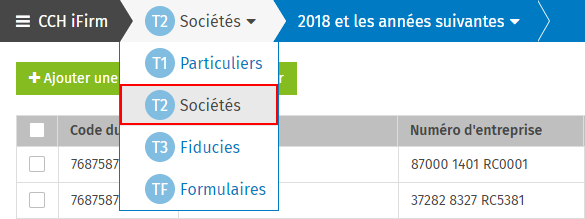
Impôt – Accéder au produit T3
Cette autorisation de sécurité permet à l’utilisateur d’accéder au produit T3 de l’application Taxprep ainsi qu’à tous les paramètres qui y sont liés. Notez que l’utilisateur doit posséder la licence appropriée du produit T3 dans l’onglet Licences de ses paramètres d’utilisateur. Sans cette autorisation de sécurité, l’utilisateur n’aura pas accès au produit T3 dans CCH iFirm Taxprep ni aux paramètres qui y sont liés.
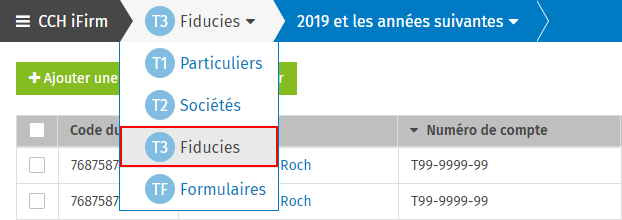
Paramètres généraux
Impôt – Paramètres - Général - Accéder
Avec cette autorisation de sécurité, les utilisateurs peuvent accéder aux options de paramètres généraux. Sans cette autorisation de sécurité, la page Général sous Paramètres Taxprep sera cachée.
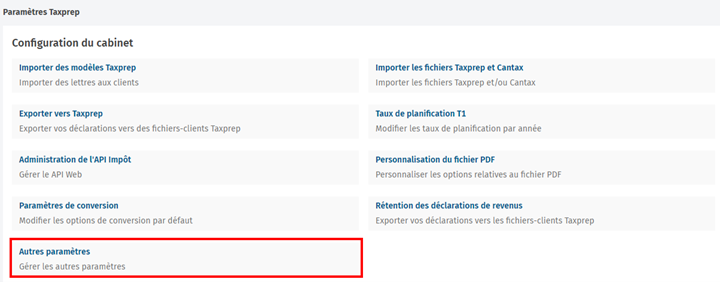
Environnements
Impôt – Paramètres – Environnement – Ajouter, modifier
Cette autorisation de sécurité permet à l’utilisateur de créer de nouveaux environnements, de modifier des environnements existants et d'importer des données dans ceux existant. Sans cette autorisation de sécurité, le bouton bascule qui active la fonctionnalité Environnements pour votre site sera masqué et il ne sera pas possible d’Ajouter un environnement ou de Convertir un environnement. Sans cette autorisation de sécurité, les utilisateurs peuvent tout de même exporter les données des environnements existants.
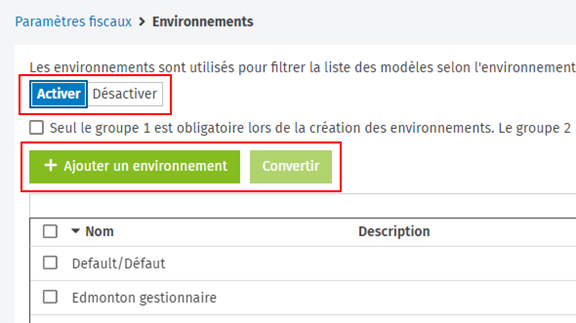
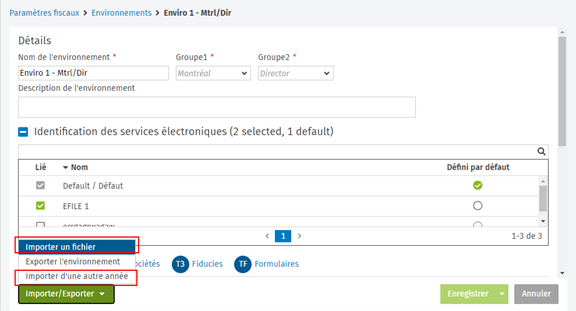
Impôt – Paramètres – Environnement – Supprimer
Cette autorisation de sécurité permet à l’utilisateur de supprimer des environnements existants. Sans cette autorisation de sécurité, l’utilisateur ne pourra pas supprimer des environnements.
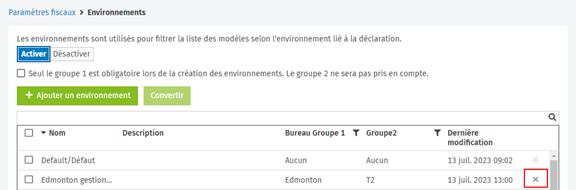
Lettres aux clients
Impôt – Paramètres – Lettres aux clients – Ajouter, modifier
Cette autorisation de sécurité permet à l’utilisateur de créer de nouvelles lettres aux clients, de modifier les lettres existantes, d'importer des données dans celles existantes et de copier-coller dans l'autre langue. Sans cette autorisation de sécurité, le bouton Ajouter une lettre aux clients n’apparaît pas dans le Gestionnaire des lettres aux clients et tous les champs de saisie dans les lettres aux clients existantes ne peuvent être modifiés. Sans cette autorisation de sécurité, les utilisateurs peuvent tout de même exporter les données des lettres aux clients existantes.
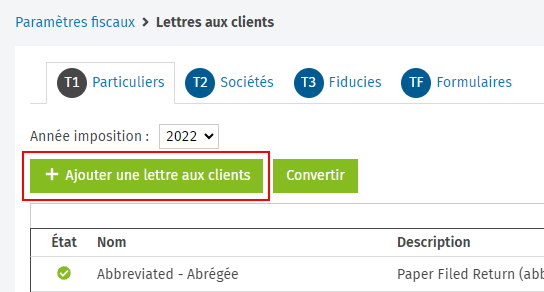
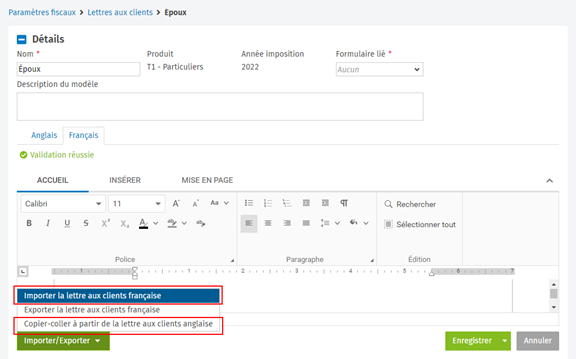
Impôt – Paramètres – Lettres aux clients – Supprimer
Cette autorisation de sécurité permet à l’utilisateur de supprimer des lettres aux clients. Sans cette autorisation de sécurité, le bouton Supprimer n’apparaît pas dans le Gestionnaire des lettres aux clients.
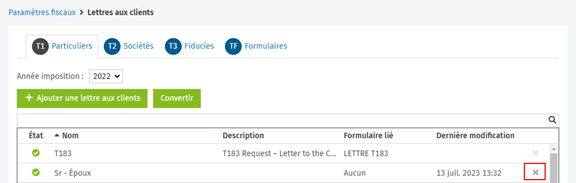
Impôt – Paramètres – Lettres aux clients – Convertir
Cette autorisation de sécurité permet à l’utilisateur de convertir des lettres aux clients. Sans cette autorisation de sécurité, le bouton Convertir n’apparaît pas dans le Gestionnaire des lettres aux clients.
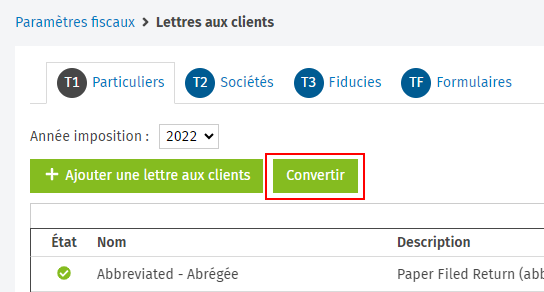
Modèles d’impression
Impôt – Paramètres – Modèles d’impression – Ajouter, modifier
Cette autorisation de sécurité permet à l’utilisateur de créer de nouveaux modèles d’impression, de modifier les modèles existants et d'importer des données dans ceux existants. Sans cette autorisation de sécurité, le bouton Ajouter un modèle d’impression n’apparaît pas dans le Gestionnaire des modèles d’impression et tous les champs de saisie dans les modèles d’impression existants ne peuvent être modifiés. Sans cette autorisation de sécurité, les utilisateurs peuvent tout de même exporter les données à partir de modèles d'impression existants.
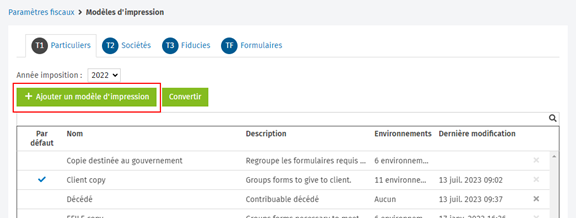
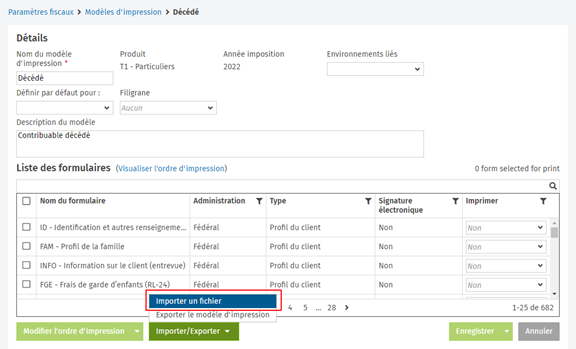
Impôt – Paramètres – Modèles d’impression – Supprimer
Cette autorisation de sécurité permet à l’utilisateur de supprimer des modèles d’impression. Sans cette autorisation de sécurité, le bouton Supprimer n’apparaît pas dans le Gestionnaire des modèles d’impression.
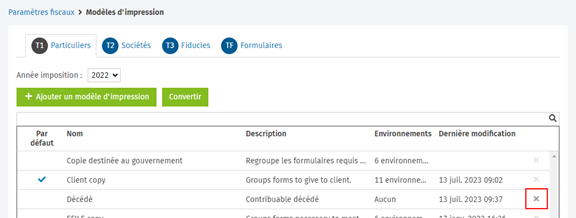
Impôt – Paramètres – Modèles d’impression – Convertir
Cette autorisation de sécurité permet à l’utilisateur de convertir des modèles d’impression. Sans cette autorisation de sécurité, le bouton Convertir n’apparaît pas dans le Gestionnaire des modèles d’impression.
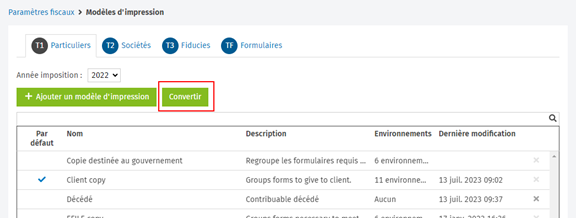
Profil du cabinet
Impôt – Paramètres – Profil du cabinet – Ajouter et modifier le profil du cabinet
Cette autorisation de sécurité permet à l’utilisateur de créer de nouveaux profils de cabinet, de modifier les profils existants et d'importer des données dans ceux existants. Sans cette autorisation de sécurité, le bouton Ajouter un profil du cabinet n’apparaît pas dans le Gestionnaire des profils de cabinets et tous les champs de saisie dans les profils de cabinets existants ne peuvent être modifiés. Sans cette autorisation de sécurité, les utilisateurs peuvent tout de même exporter les données des profils du cabinet existants.
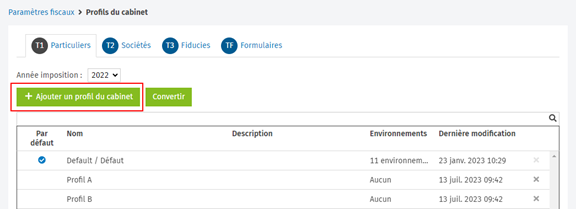
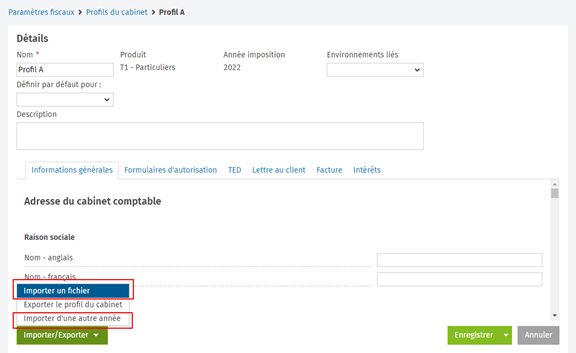
Impôt – Paramètres – Profil du cabinet – Supprimer
Cette autorisation de sécurité permet à l’utilisateur de supprimer des profils de cabinets. Sans cette autorisation de sécurité, le bouton Supprimer n’apparaît pas dans le Gestionnaire des profils de cabinets.
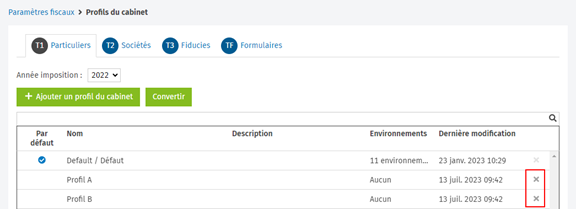
Impôt – Paramètres – Profil du cabinet – Convertir
Cette autorisation de sécurité permet à l’utilisateur de convertir des profils de cabinets existants. Sans cette autorisation de sécurité, le bouton Convertir n’apparaît pas dans le Gestionnaire des profils de cabinets.
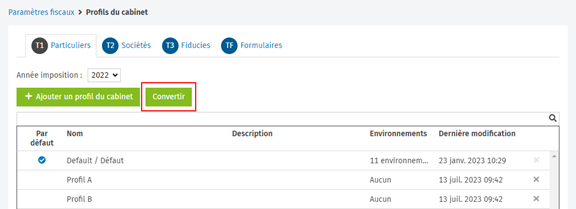
Impôt – Paramètres – Utilisateur – Profil du cabinet
Cette autorisation de sécurité permet à l’utilisateur de modifier ses profils de cabinets par défaut par substitution (par produit d’impôt et par exercice). Sans cette autorisation de sécurité, tous les champs de saisie dans l’onglet Profil du cabinet dans les paramètres d’utilisateur ne peuvent être modifiés.
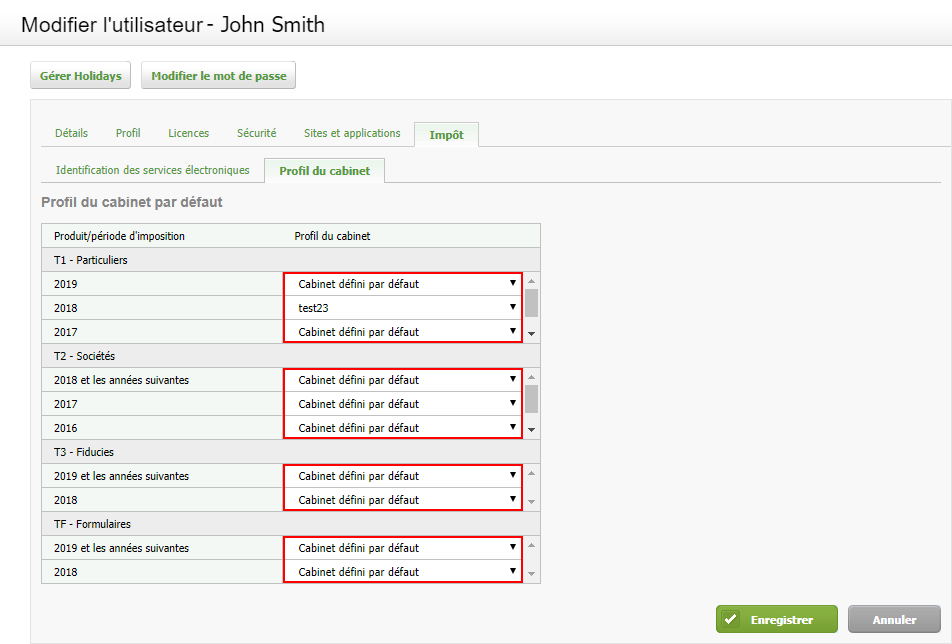
Impôt – Déclarations – Changer le profil du cabinet
Cette autorisation de sécurité permet à l’utilisateur de changer le profil du cabinet par défaut pour une déclaration de revenus en particulier. Sans cette autorisation de sécurité, l’option Changer le profil du cabinet n’apparaît pas dans le menu déroulant du bouton Actions du Gestionnaire de déclarations ou dans une déclaration ouverte.
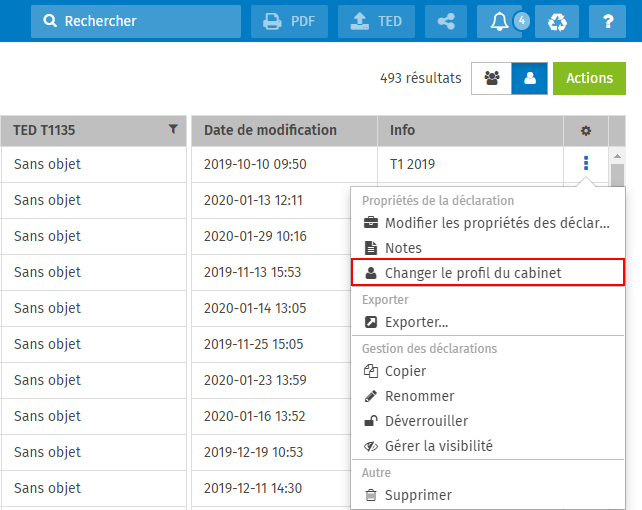
Diagnostics et filtres personnalisés
Impôt – Déclarations – Diagnostics – Masquer les diagnostics pour toutes les déclarations
Cette autorisation de sécurité permet à l’utilisateur de masquer n'importe quel diagnostics pour l’ensemble des déclarations. Les diagnostics masqués pour toutes les déclarations seront masqués pour toutes les années d'imposition et pour tous les utilisateurs. Sans cette autorisation de sécurité, l’utilisateur ne pourra que masquer les diagnostics sélectionnés dans une déclaration à la fois.
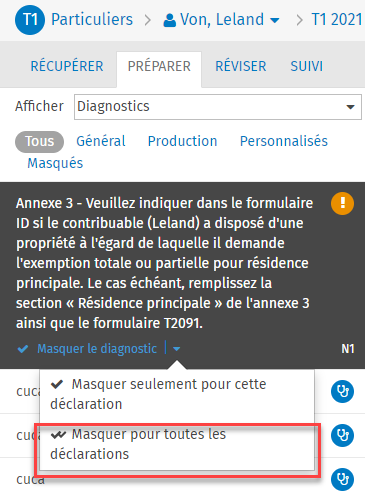
Impôt – Paramètres – Diagnostics personnalisés et filtres personnalisés publics – Ajouter, modifier
Cette autorisation de sécurité permet à l’utilisateur de créer de nouveaux diagnostics personnalisés publics, de modifier ceux existants et d'importer des données dans ceux existants. Aucune autorisation de sécurité n’est requise pour créer de nouveaux diagnostics personnalisés privés ou modifier ceux existants. Sans cette autorisation de sécurité, l’utilisateur ne pourra pas sélectionner la visibilité Publique pour un nouveau diagnostic personnalisé ou déjà existant. Sans ce rôle de sécurité, les utilisateurs peuvent tout de même exporter les données des diagnostics personnalisés publics existants.
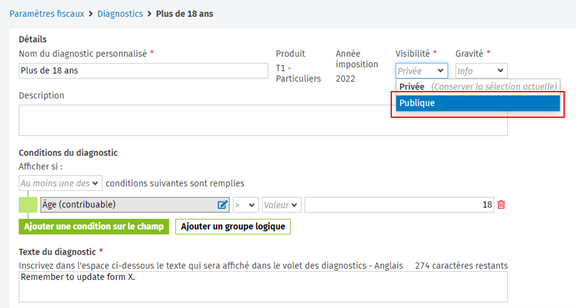
Cette autorisation de sécurité est également requise pour créer, modifier et importer des données dans des filtres personnalisés et des diagnostics personnalisés. Sans cette autorisation de sécurité, l’utilisateur n’aura pas accès aux options lui permettant de créer de nouveaux filtres personnalisés ou de nouveaux diagnostics et filtres personnalisés. Il pourra consulter et exporter des données de ceux existant, mais ne pourra pas les modifier.
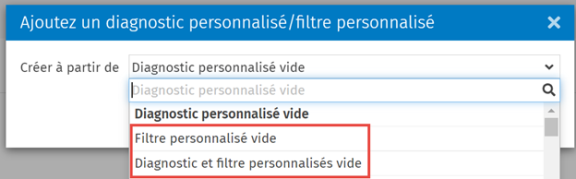
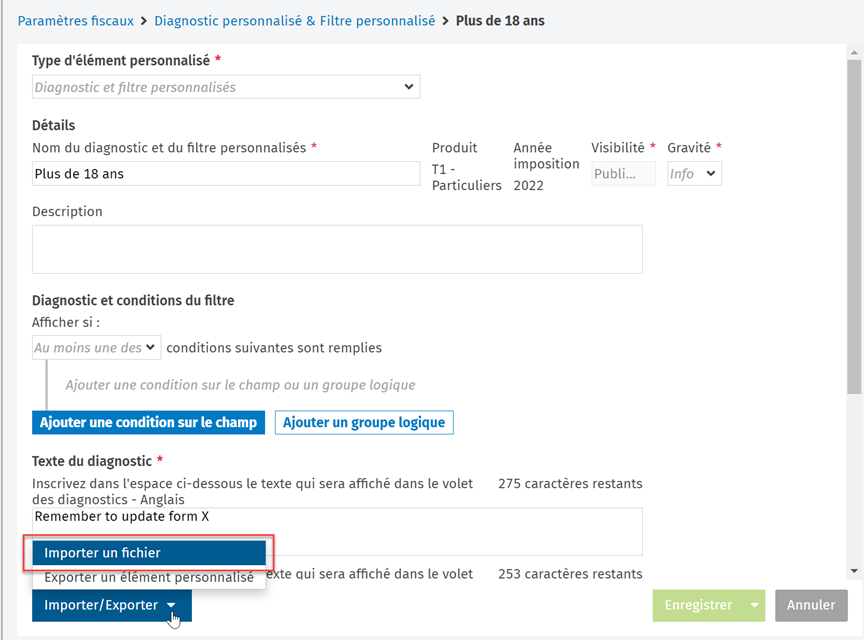
L'utilisateur doit avoir l’autorisation de sécurité Impôt – Gestionnaire de déclarations – Filtres personnalisés - Appliquer afin de pouvoir utiliser des filtres personnalisés pour filtrer la liste des déclarations dans le Gestionnaire de déclaration.
Impôt – Paramètres – Diagnostics personnalisés et filtres personnalisés publics – Supprimer
Cette autorisation de sécurité permet à l’utilisateur de supprimer des diagnostics personnalisés publics, des filtres personnalisés et des diagnostics et filtres personnalisés. Aucune autorisation de sécurité n’est requise pour supprimer des diagnostics personnalisés privés. Sans cette autorisation de sécurité, l’utilisateur ne pourra pas supprimer des diagnostics personnalisés publics, des filtres personnalisés et des diagnostics et filtres personnalisés.
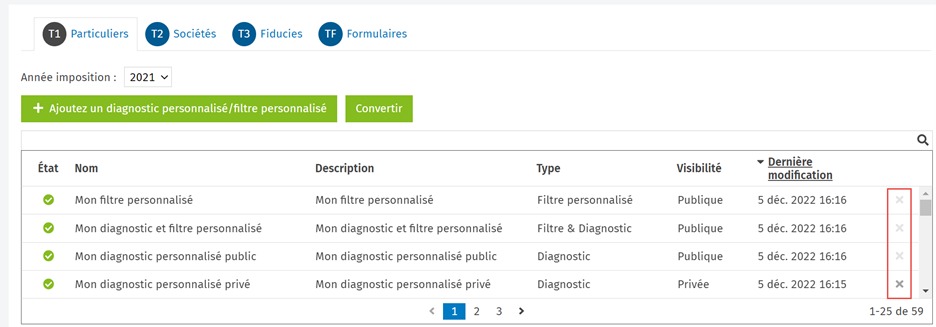
Impôt – Paramètres – Diagnostics personnalisés et filtres personnalisés publics – Convertir
Cette autorisation de sécurité permet à l’utilisateur de convertir des diagnostics personnalisés publics, des filtres personnalisés et des diagnostics et filtres personnalisés. Aucune autorisation de sécurité n’est requise pour convertir des diagnostics personnalisés privés. Sans cette autorisation de sécurité, l’utilisateur ne verra pas les diagnostics personnalisés publics, les filtres personnalisés et les diagnostics et filtres personnalisés dans la page de confirmation de la conversion.
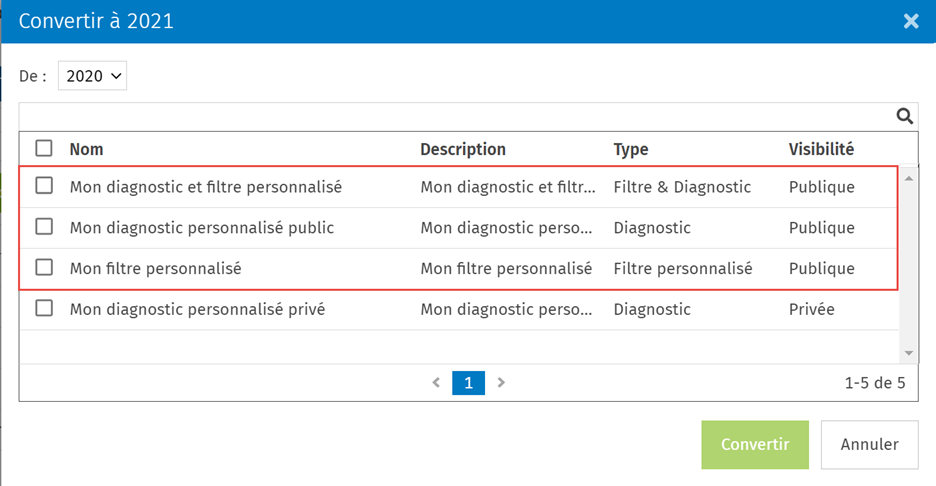
Impôt – Gestionnaire de déclarations – Filtres personnalisés - Appliquer
Cette autorisation de sécurité permet à l'utilisateur de sélectionner et d'appliquer des filtres personnalisés dans le menu déroulant Filtres rapides du Gestionnaire de déclarations afin de filtrer la liste des déclarations basé sur les conditions définies dans le filtre personnalisé sélectionné. Sans cette autorisation de sécurité, l'utilisateur ne verra pas la section Filtres personnalisés.
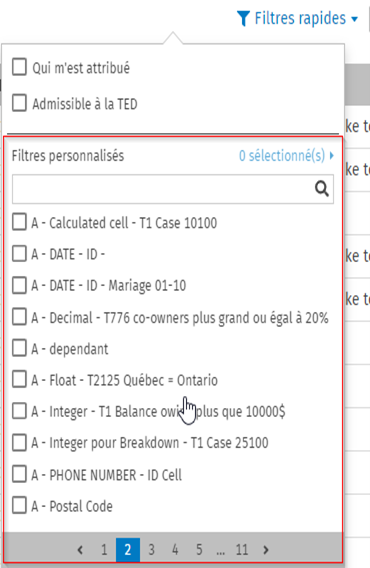
Ce rôle n’a aucun effet sur l’utilisation de diagnostics personnalisés.
Actions liées aux déclarations de revenus
Impôt – Déclarations – États de la déclaration
Cette autorisation de sécurité permet à l’utilisateur de changer l'état d’une déclaration. Dans T1, les utilisateurs peuvent aussi modifier la sélection de la case à cocher qui applique le changement de l'état de la déclaration à tous les membres d'une famille. Sans cette autorisation de sécurité, l’utilisateur pourra voir la section de l'état de la déclaration, mais ne pourra pas le modifier.
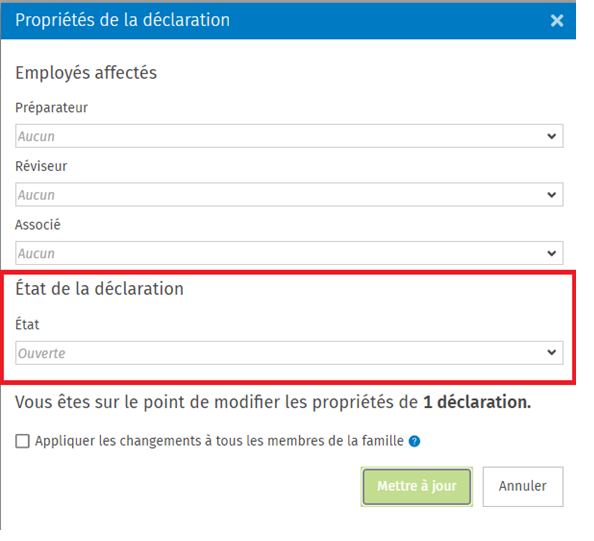
Impôt – Déclarations – Gérer la visibilité
Cette autorisation de sécurité permet à l’utilisateur de rendre visibles les déclarations seulement pour certains utilisateurs de CCH iFirm Taxprep. Sans cette autorisation de sécurité, l’option Gérer la visibilité n’apparaît pas dans le menu déroulant du bouton Actions ni dans l’icône des trois points verticaux d’une déclaration dans le Gestionnaire des déclarations. L’option Gérer la visibilité n’apparaîtra pas non plus lors de la création d’une nouvelle déclaration.
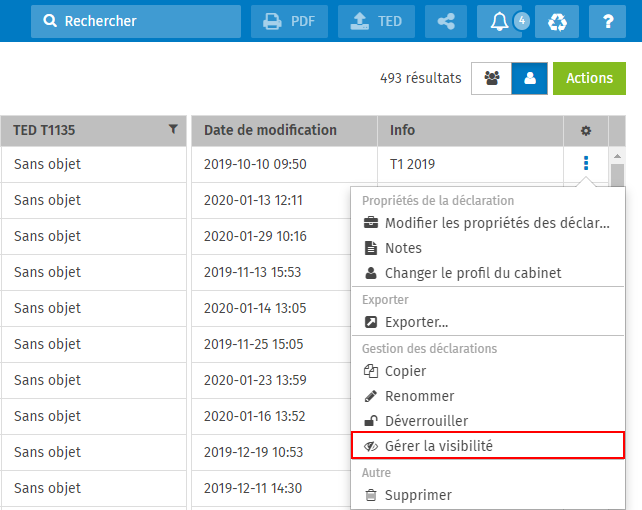
Impôt – Déclarations – Gérer la visibilité – TED
Cette autorisation de sécurité permet aux utilisateurs de transmettre par voie électronique les déclarations privées T1 et T2 auxquelles ils n’ont pas accès, et ce, sans qu'ils ne soient exposés à des données privées. La sécurité relative aux contacts est maintenue; par conséquent, si l'utilisateur n'a pas accès à un contact donné, celui-ci ne peut pas transmettre le document fiscal concerné par voie électronique. Sans cette autorisation de sécurité, l’option Transmettre les déclarations privées n’apparaît pas dans le menu TED.
Veuillez noter que l’utilisateur doit également avoir les autorisations de sécurité Impôt – T1 – Déclarations – TED et/ou Impôt – T2 – Déclarations – TED pour pouvoir transmettre des déclarations de revenus par voie électronique.
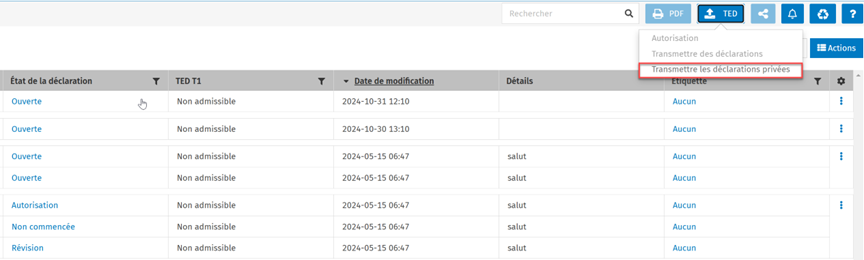
Impôt – T1 – Gestionnaire de déclarations – Afficher colonne NAS
Avec cette autorisation de sécurité, les utilisateurs peuvent voir les colonnes dans lesquelles il y a une liste de NAS dans Taxprep T1. La colonne NAS est cachée dans les affichages et les fenêtres modales suivants lorsque l’utilisateur n’a pas l’autorisation de sécurité :
-
Dans le Gestionnaire des déclarations. De plus, la possibilité de sélectionner/désélectionner la colonne dans le menu Gérer les colonnes (
 ) sera cachée et elle ne sera pas visible dans la fenêtre modale Modifier l’ordre des colonnes.
) sera cachée et elle ne sera pas visible dans la fenêtre modale Modifier l’ordre des colonnes.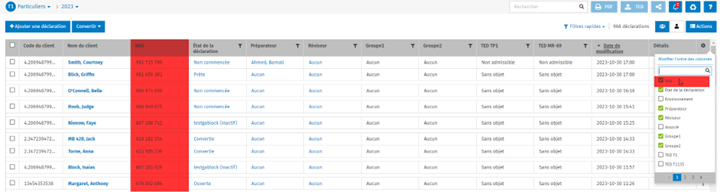
-
Dans l’onglet Contact existant qui se trouve dans la fenêtre modale Ajouter une déclaration/Ajouter un conjoint/Ajouter une personne à charge.
-
Dans les fenêtres modales Rapport de conversion et Rapport d’importation.
-
Dans la fenêtre modale Sélectionner une déclaration accessible à partir de l’onglet Récupérer.
Impôt – TF – Gestionnaire de déclarations – Afficher colonne Numéro de compte
Avec cette autorisation de sécurité, les utilisateurs peuvent voir les colonnes dans lesquelles il y a une liste de numéros de compte dans Taxprep Forms. La colonne Numéro de compte est cachée dans les affichages et les fenêtres modales suivants quand l’utilisateur n’a pas l’autorisation de sécurité :
-
Dans le Gestionnaire de déclarations. De plus, la possibilité de sélectionner/désélectionner la colonne dans le menu Gérer les colonnes (
 ) sera cachée et elle ne sera pas visible dans la fenêtre modale Modifier l’ordre des colonnes.
) sera cachée et elle ne sera pas visible dans la fenêtre modale Modifier l’ordre des colonnes.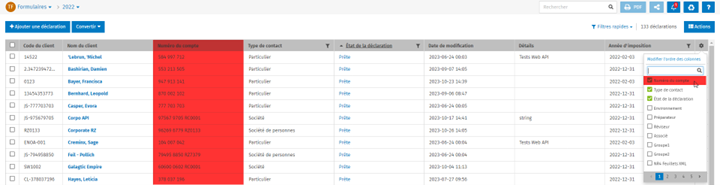
-
Dans l’onglet Contact existant qui se trouve dans la fenêtre modale Ajouter une déclaration.
-
Dans les fenêtres modales Rapport de conversion et Importer une déclaration.
Impôt – Déclarations – Exporter gestionnaire de déclarations
Cette autorisation de sécurité permet à l’utilisateur d’exporter le contenu de son Gestionnaire de déclarations vers un fichier en format CSV. Sans cette autorisation de sécurité, l’option Exporter le gestionnaire de déclarations n’apparaît pas dans les menus déroulants du bouton Actions.

Impôt – Déclarations – Verrouiller et déverrouiller
Cette autorisation de sécurité permet à l’utilisateur de verrouiller et de déverrouiller une déclaration de revenus. Sans cette autorisation de sécurité, l’option Verrouiller/Déverrouiller n’apparaît pas dans le menu déroulant du bouton Actions ni dans l’icône des trois points verticaux d’une déclaration dans le Gestionnaire des déclarations.
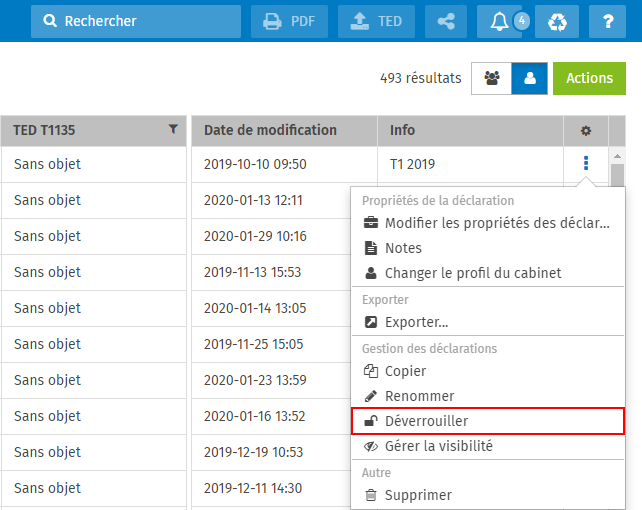
Impôt – Déclarations – Activer et désactiver le suivi des modifications
Avec cette autorisation de sécurité, les utilisateurs peuvent activer ou désactiver le suivi des modifications dans une déclaration de revenus. Sans cette autorisation de sécurité, l’option Suivi des modifications sera cachée dans les menus déroulants du bouton Actions à l’intérieur de la déclaration. La possibilité de désactiver le suivi des modifications à partir du badge sera également bloquée si cette autorisation de sécurité n’a pas été accordée.
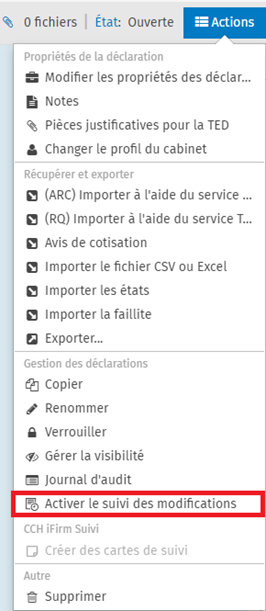

Impôt – Déclarations – Pièces justificatives pour la TED
Cette autorisation de sécurité permet à l’utilisateur d’ajouter des pièces justificatives à la déclaration de revenus d'un contribuable ou des sociétés. Sans cette autorisation de sécurité, l’option Pièces justificatives pour la TED n’apparaît pas dans le menu déroulant du bouton Actions d’une déclaration ouverte. L’utilisateur ne pourra pas ajouter de pièces justificatives lors de la transmission électronique d’une déclaration ni consulter les pièces justificatives dans l’onglet Suivi d’une déclaration.
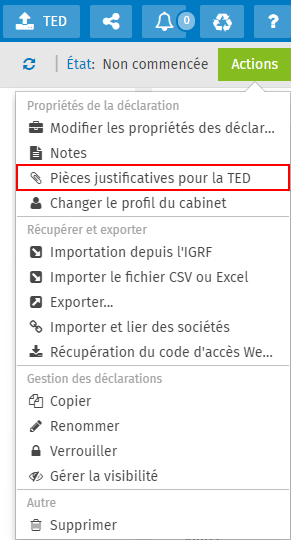
Impôt – Déclarations – Supprimer
Cette autorisation de sécurité permet à l’utilisateur de supprimer des déclarations en les mettant à la corbeille. Sans cette autorisation de sécurité, l’option Supprimer n’apparaît pas dans le menu déroulant du bouton Actions ni dans l’icône des trois points verticaux d’une déclaration dans le Gestionnaire des déclarations.
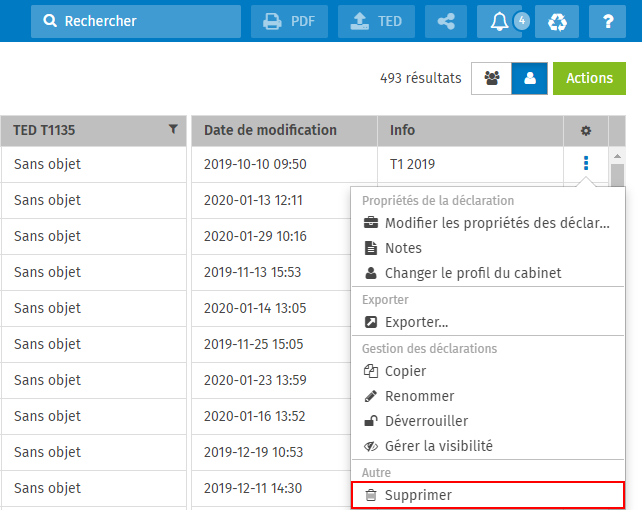
Impôt – Déclarations – Ajouter
Cette autorisation de sécurité permet à l’utilisateur de créer une déclaration. Sans cette autorisation de sécurité, l’option Ajouter une déclaration n’apparaît pas dans le Gestionnaire des déclarations.
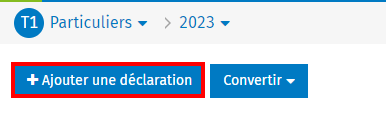
Pour créer une déclaration pour un nouveau contact, l’autorisation de sécurité Contacts – Visualiser, ajouter ou modifier des contacts est requise. Sans cette autorisation de sécurité, la section Nouveau contact ne sera pas disponible dans la boîte de dialogue Ajouter une déclaration. Des déclarations pourront être créées pour des contacts existants, mais pas pour de nouveaux contacts.
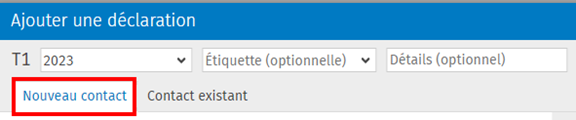
Impôt – Déclarations – Copier
Cette autorisation de sécurité permet à l’utilisateur de copier une déclaration. Sans cette autorisation de sécurité, l’option Copier n’apparaît pas dans le menu déroulant du bouton Actions ni dans l’icône des trois points verticaux d’une déclaration dans le Gestionnaire des déclarations.
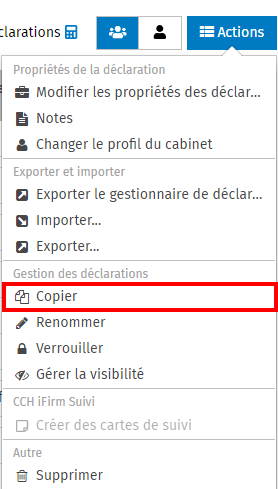
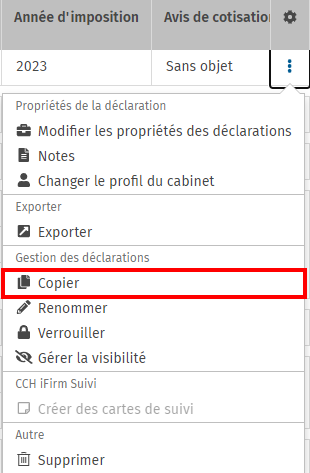
Impôt - Déclarations - Créer une carte Suivi
Avec cette autorisation de sécurité, les utilisateurs peuvent créer une carte Suivi associée à une déclaration. Ils peuvent le faire lorsqu’ils :
-
Créent une déclaration;
-
Copient un document;
-
Sélectionnent Créer des cartes de suivi dans le menu Actions;
-
Convertissent un document.
Sans cette autorisation de sécurité, les utilisateurs ne pourront pas créer de cartes de Suivi.
Remarque : Les utilisateurs doivent également disposer de la licence appropriée pour le produit Suivi dans l’onglet Licences des paramètres de leur utilisateur.
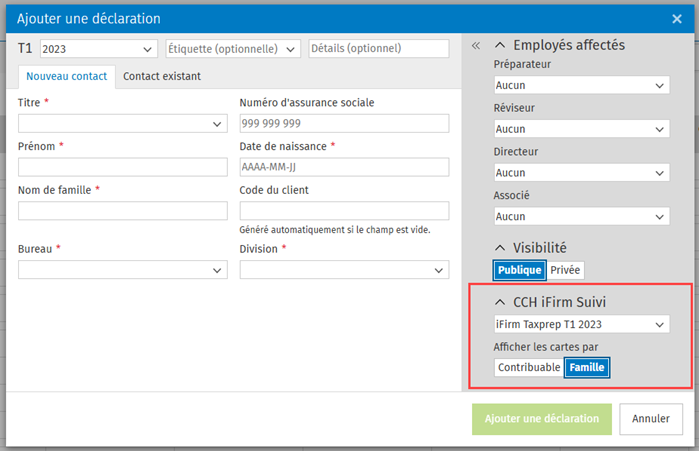
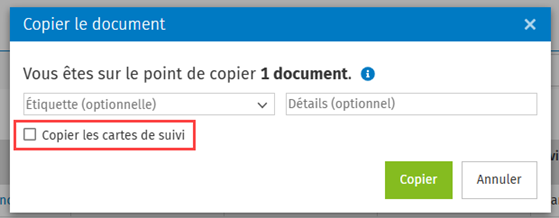
État de déclaration personnalisé
Impôt – Paramètres – États de la déclaration personnalisés – Ajouter, modifier
Cette autorisation de sécurité permet à l’utilisateur de créer des états de déclaration et de modifier ceux existants. Sans cette autorisation de sécurité, le bouton Ajouter un état de déclaration personnalisé n’apparaît pas dans le Gestionnaire des états de la déclaration et l’utilisateur ne pourra pas réorganiser les états de déclarations ni changer le contenu des champs modifiables des états de déclarations existants. De plus, les sections suivantes du panneau de droite seront désactivées :
-
Activation des états de déclaration automatisés
-
Désactivation des états de déclaration automatisés
-
Actions basées sur l'état de la déclaration
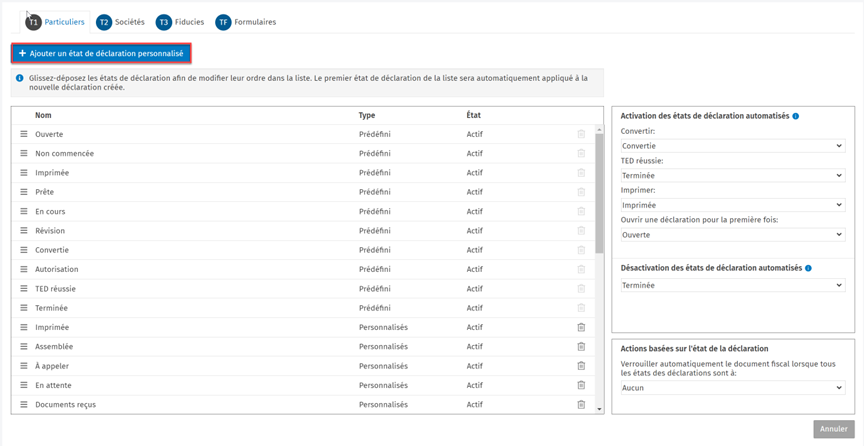
Impôt – Paramètres – États de la déclaration personnalisés – Supprimer
Cette autorisation de sécurité permet à l’utilisateur de supprimer des états de déclaration personnalisés. Sans cette autorisation de sécurité, le bouton Supprimer n’apparaît pas dans le Gestionnaire des états de la déclaration.
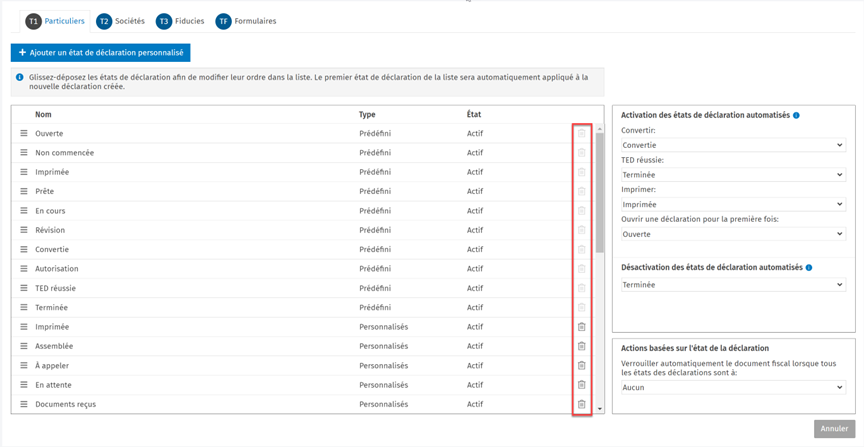
Étiquettes
Impôt – Paramètres – Étiquettes – Ajouter, Modifier
Avec cette autorisation de sécurité, les utilisateurs peuvent créer de nouvelles étiquettes et modifier les étiquettes existantes. Sans cette autorisation de sécurité, le bouton Ajouter des étiquettes personnalisées sera caché dans le Gestionnaire des étiquettes et les utilisateurs ne pourront pas changer l’ordre des étiquettes ni modifier les champs modifiables d’une étiquette existante.
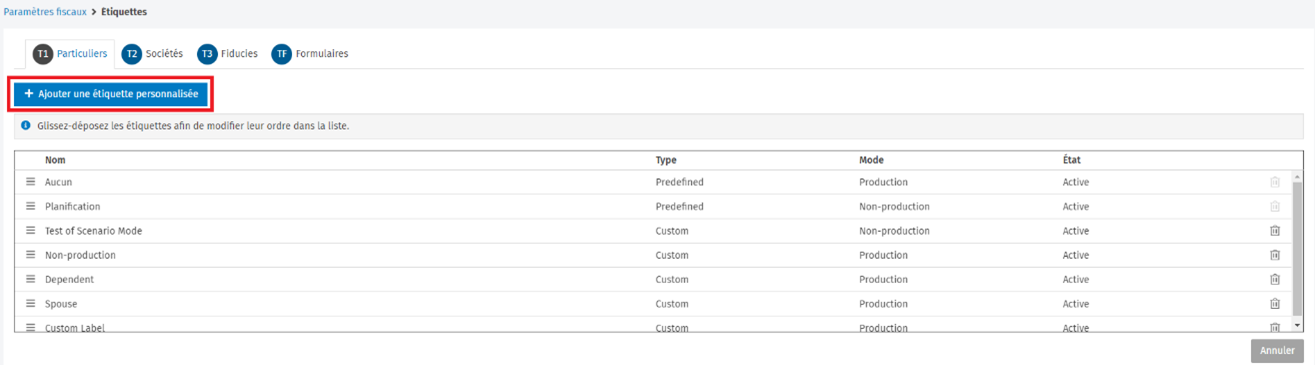
Impôt – Paramètres – Étiquettes – Supprimer
Avec cette autorisation de sécurité, les utilisateurs peuvent supprimer des étiquettes personnalisées. Sans cette autorisation de sécurité, le bouton Supprimer sera caché dans le Gestionnaire d’étiquettes.
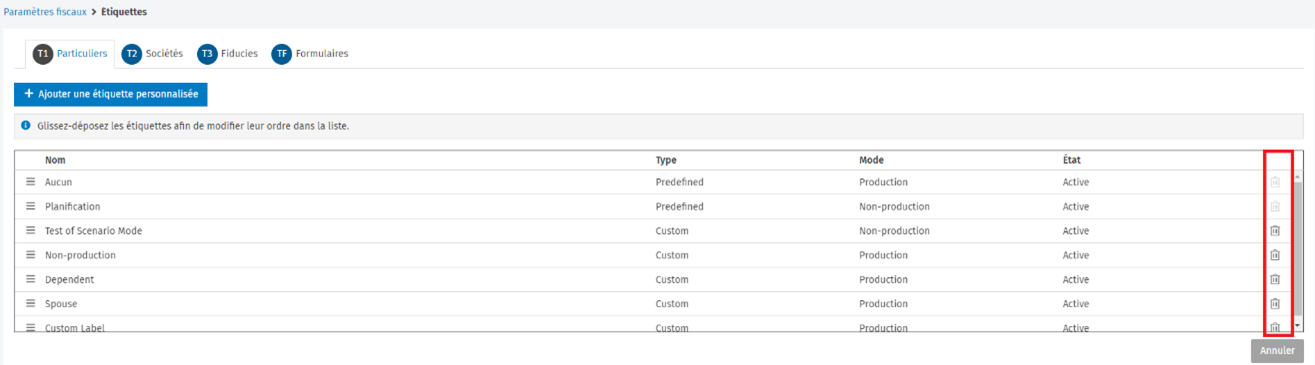
Journal d’audit
Impôt – Déclarations – Journal d’audit – Accéder
Cette autorisation de sécurité permet à l’utilisateur d’accéder au journal d’audit. Sans cette autorisation de sécurité, l’option Journal d’audit du menu déroulant du bouton Actions n’apparaît pas lorsqu’une déclaration est ouverte.
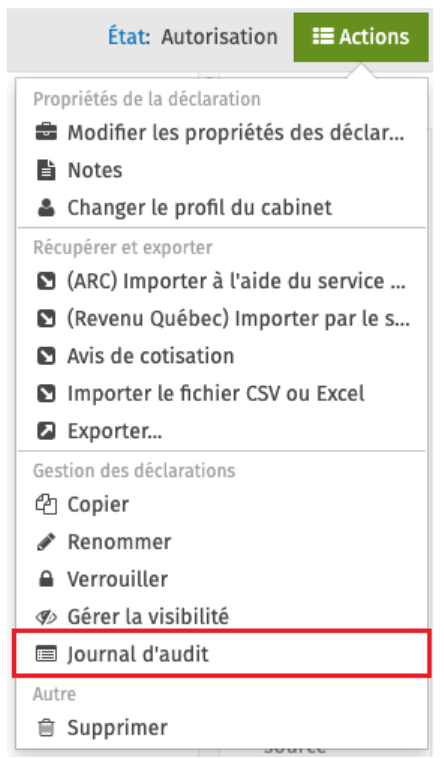
Impôt – Déclarations – Journal d’audit – Restaurer
Cette autorisation de sécurité permet à l’utilisateur d’effectuer un retour en arrière sur certaines actions qui sont enregistrées dans le Journal d’audit. L’autorisation de sécurité Impôt – Déclarations – Journal d’audit – Accéder doit être octroyée à l’utilisateur afin de pouvoir accéder au Journal d’audit.
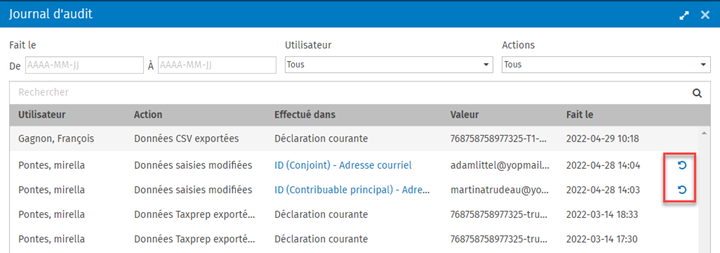
TED
Impôt – Paramètres – Accéder information TED de la firme
Cette autorisation de sécurité permet à l’utilisateur d’accéder au Gestionnaire d’identification des services électroniques des Paramètres Taxprep. Sans cette autorisation de sécurité, le Gestionnaire d’identification des services électroniques ne sera pas visible; par conséquent, l’utilisateur ne pourra pas gérer les renseignements du cabinet en lien avec l’identification des services électronique.
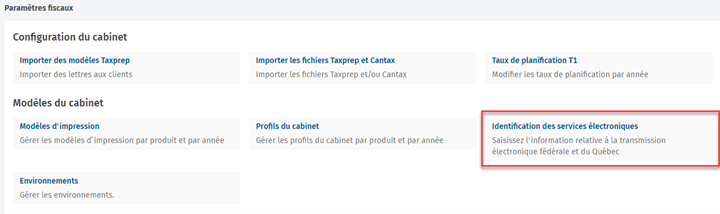
Impôt – Paramètres – Modifier les renseignements pour la TED
Cette autorisation de sécurité permet à l’utilisateur de modifier l’information relative à la TED dans l’onglet Identification des services électroniques (dans l’onglet Taxprep des paramètres d’utilisateur). Sans cette autorisation de sécurité, l’onglet Identification des services électroniques n’apparaît pas dans l’onglet Taxprep des paramètres d’utilisateur.
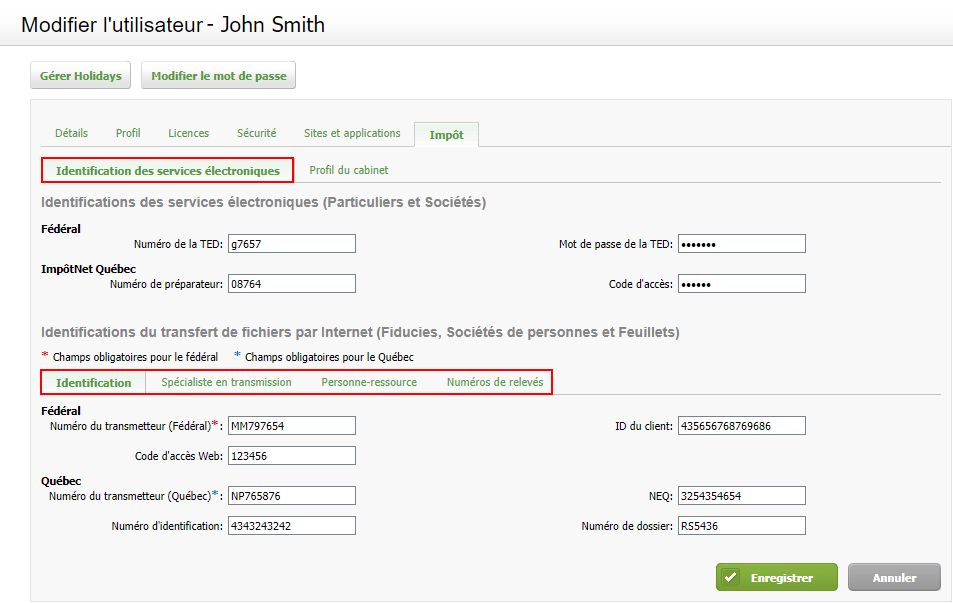
Impôt – T1 – Déclarations – TED
Impôt – T2 – Déclarations – TED
Impôt – T3 – Déclarations – TED
Impôt – TF – Déclarations – TED
La transmission TED peut être disponibles ou non pour chaque produit, et ce, en fonction des autorisations de sécurité octroyées à l’utilisateur. Avec ces autorisations de sécurité, l’utilisateur peut transmettre électroniquement à partir du gestionnaire de déclarations et à partir d'une déclaration ouverte pour tous les produits. Sans ces autorisations de sécurité, les utilisateurs ne peuvent pas voir le bouton TED dans la barre de menu.
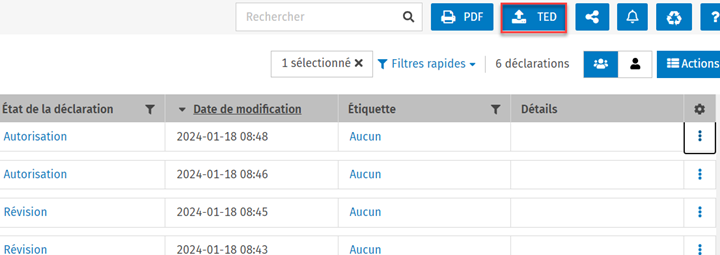
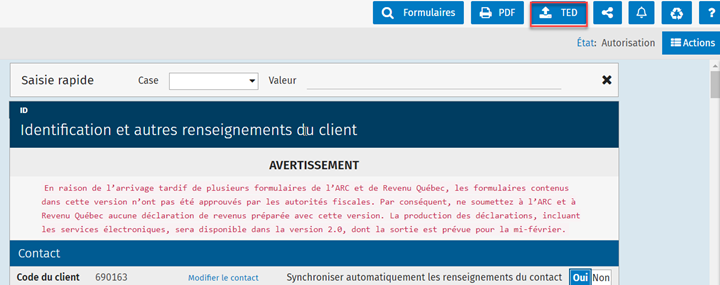
Impôt - T1 - Déclarations - Accéder à l'historique de transmission
Impôt - T2 - Déclarations - Accéder à l'historique de transmission
Impôt - T3 - Déclarations - Accéder à l'historique de transmission
Impôt - TF - Déclarations - Accéder à l'historique de transmission
L'historique de transmission TED peut être accessible ou non pour chaque produit, selon les autorisations de sécurité octroyées à l'utilisateur. Avec ces autorisations de sécurité, les utilisateurs peuvent consulter historique de transmission spécifique à un produit. Sans ces autorisations de sécurités, les utilisateurs ne peuvent pas cliquer sur l'état TED affiché dans le gestionnaire de déclaration ni sur le lien Détails de la vue suivi pour visualiser les informations de l'historique de transmission.
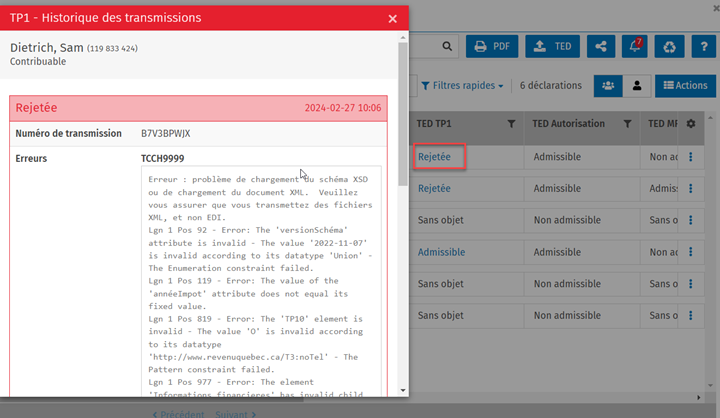
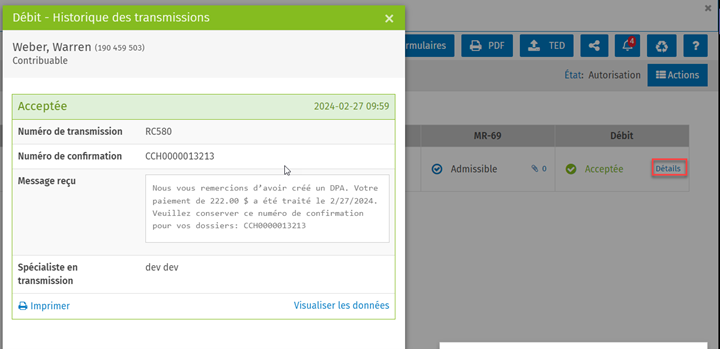
Impression
Impôt – Paramètres – Personnalisation du fichier PDF
Cette autorisation de sécurité permet à l’utilisateur d’accéder à la section Personnalisation du fichier PDF dans les paramètres Taxprep. Sans cette autorisation de sécurité, l’option Personnalisation du fichier PDF n’apparaît pas dans les paramètres Taxprep.
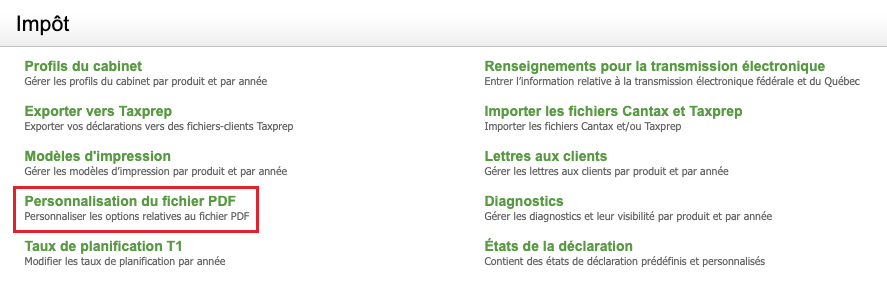
Impôt – Imprimer en PDF
Cette autorisation de sécurité permet à l’utilisateur d’imprimer des déclarations, des avis de cotisation, des formulaires et des feuillets en format PDF. Sans cette autorisation de sécurité, le bouton PDF n’apparaît pas dans la barre de menu.
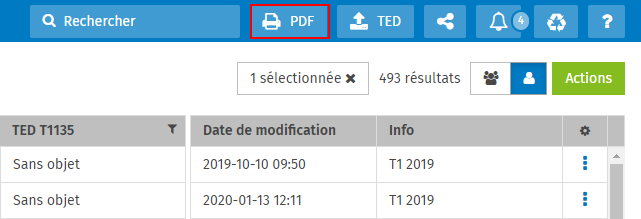
Publier sur le portail
Impôt – Publier sur le portail
Cette autorisation de sécurité permet à l’utilisateur de publier des déclarations, des avis de cotisation, des formulaires et des feuillets sur le portail. Sans cette autorisation de sécurité, le bouton Publier sur le portail n’apparaît pas dans la barre de menu.
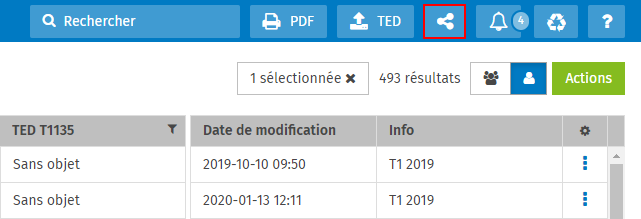
Exporter ou importer des déclarations
Impôt – Déclarations – Exporter
Cette autorisation de sécurité permet à l’utilisateur d’exporter une seule déclaration vers le format CSV, Microsoft Excel ou Taxprep ou encore exporter plusieurs déclarations vers le format CSV ou Microsoft Excel. Sans cette autorisation de sécurité, l’option Exporter n’apparaît pas dans le menu déroulant du bouton Actions ni dans l’icône des trois points verticaux d’une déclaration dans le Gestionnaire des déclarations.
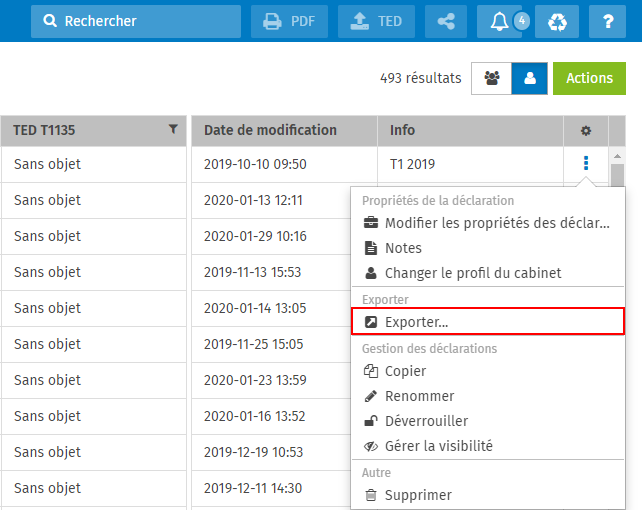
Impôt – Paramètres – Importer de Taxprep
Cette autorisation de sécurité permet à l’utilisateur d’importer des fichiers Taxprep et Cantax, de même que des modèles Taxprep, dans CCH iFirm Taxprep. Sans cette autorisation de sécurité, les utilisateurs ne verront pas les sections Importer les fichiers Taxprep et Cantax et Importer des modèles Taxprep dans les paramètres Taxprep. L’utilisateur doit avoir l’autorisation de sécurité Impôt – Importer et convertir les fichiers Taxprep et Cantax protégés par un mot de passe afin de pouvoir importer les fichiers Taxprep et Cantax qui sont protégés par un mot de passe. Veuillez noter que lors de l’importation de fichiers Taxprep et Cantax, de nouveaux contacts sont créés automatiquement lorsqu’aucune correspondance avec un contact existant n’est trouvée dans CCH iFirm.

Impôt - Importer et convertir les fichiers Taxprep et Cantax protégés par un mot de passe
Cette autorisation de sécurité permet à l’utilisateur d’importer et de convertir des fichiers Taxprep et Cantax protégés par un mot de passe dans CCH iFirm Taxprep. Veuillez noter que le mot de passe sera retiré et que les fichiers seront importés ou convertis conformément à la sélection. Sans cette autorisation de sécurité, l’utilisateur ne pourra pas importer ou convertir des fichiers Taxprep ou Cantax protégés par un mot de passe dans CCH iFirm Taxprep.
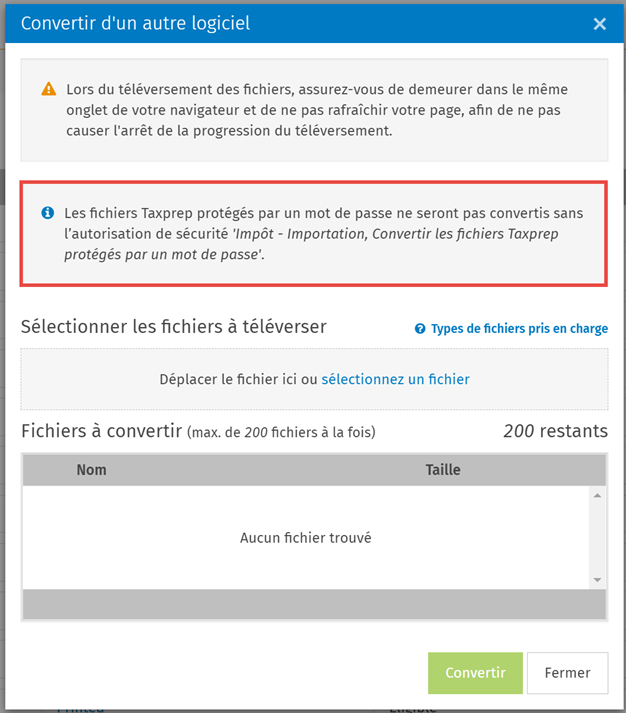
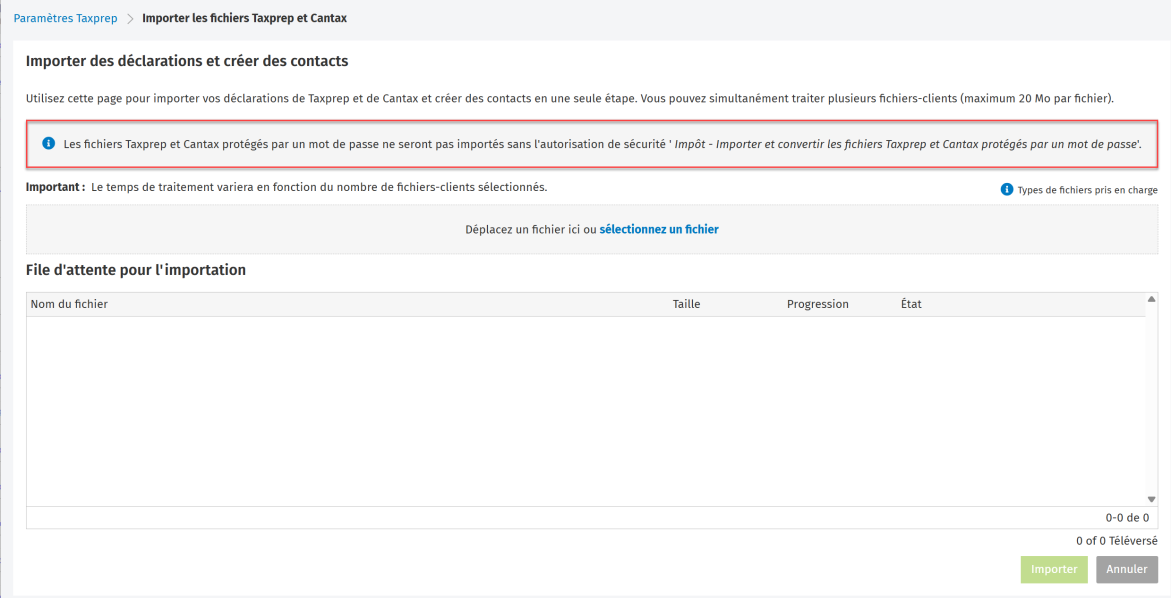
Impôt - T1 - Déclarations - Importer les données de l'ARC/de RQ
Cette autorisation de sécurité permet à l’utilisateur d’importer dans une déclaration T1 les données qui ont été téléchargées en utilisant le service Préremplir ma déclaration de l'ARC et le service Téléchargement des données fiscales de Revenu Québec. Sans cette autorisation de sécurité, le bouton d'importation sera désactivé.
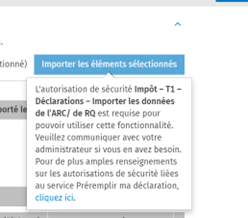
Impôt - T2 - Déclarations - Importer les données de l'ARC
Cette autorisation de sécurité permet à l’utilisateur d’importer dans une déclaration T2 les données qui ont été téléchargées en utilisant le service Préremplir ma déclaration T2 de l'ARC. Sans cette autorisation de sécurité, le bouton d'importation sera désactivé.
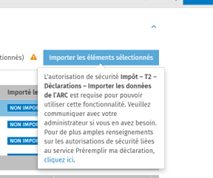
Corbeille
Impôt – Corbeille – Accéder
Cette autorisation de sécurité permet à l’utilisateur d’avoir accès à la corbeille pour restaurer ou supprimer définitivement des déclarations de revenus. Sans cette autorisation de sécurité, l’utilisateur ne verra pas le bouton Corbeille dans la barre de menu.
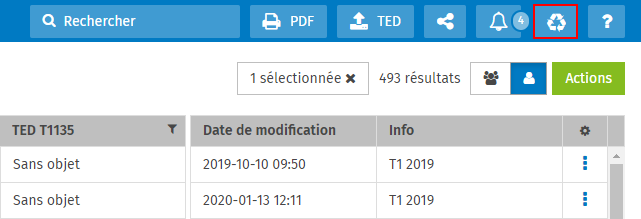
API Web
Impôt - Paramètres – Administration de l’API Taxprep- Accéder
Avec cette autorisation de sécurité, les utilisateurs peuvent accéder à la page Administration de l’API Taxprep sous les paramètres Taxprep. Depuis cette page, ils peuvent accéder à Swagger et gérer les clés API lorsque la méthode d’identification des clés API a été activée. Sans cette autorisation de sécurité, les utilisateurs ne pourront pas voir la section Administration de l’API Taxprep dans les paramètres Taxprep.
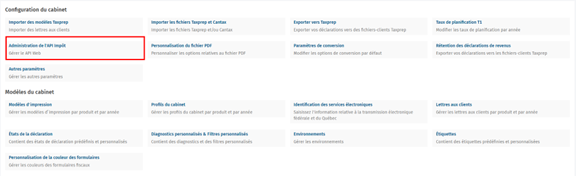
Synchronisation des contacts
Impôt - Déclarations - Changer le contact
Avec cette autorisation de sécurité, les utilisateurs sont en mesure de modifier le contact lié à une déclaration.
Sans cette autorisation de sécurité, les utilisateurs ne seront pas en mesure de modifier le contact lié à la déclaration. Par conséquent, si les utilisateurs cliquent sur le lien Modifier le contact, un message d’erreur s’affichera.

Impôt – Déclarations - Modifier toutes les cellules du contact
Avec cette autorisation de sécurité, les utilisateurs sont en mesure de modifier et de synchroniser toutes les cellules (dans le formulaire ID) pouvant être synchronisées avec le contact lié à la déclaration.
Sans cette autorisation de sécurité et sans l’autorisation de sécurité Impôt – Déclarations - Modifier certaines cellules du contact, les utilisateurs ne seront pas en mesure de modifier ni de synchroniser les cellules pouvant être synchronisées avec le contact lié à la déclaration.
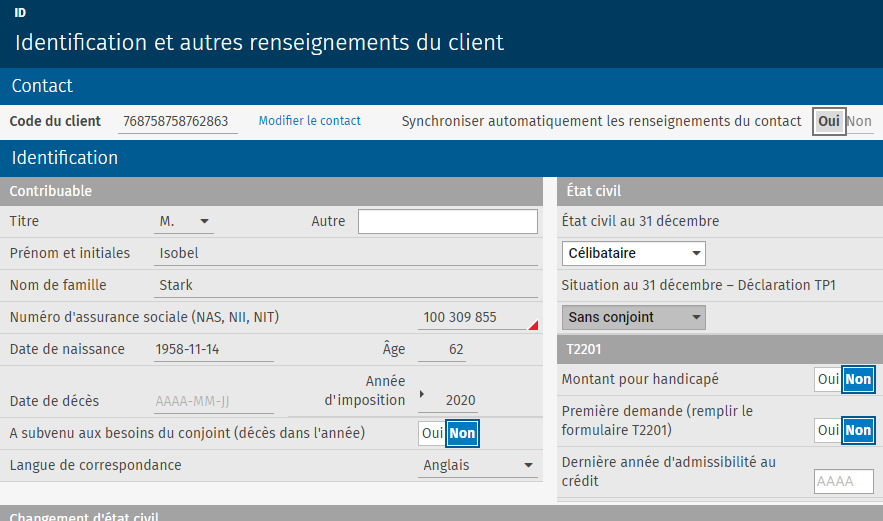
Impôt - Déclarations - Modifier certaines cellules du contact
Avec cette autorisation de sécurité, mais sans l’autorisation de sécurité Impôt – Déclarations - Modifier toutes les cellules du contact, les utilisateurs sont en mesure de modifier et de synchroniser uniquement un sous-ensemble de cellules (dans le formulaire ID) pouvant être synchronisées avec le contact lié à la déclaration. Il ne sera pas possible de modifier les cellules suivantes :
|
Produit |
Cellules |
|
T1 |
Code du client, Nom de famille, Numéro d’assurance sociale, Date de naissance |
|
T2 |
Code du client, Nom de la société, Numéro d’entreprise |
|
T3 |
Code du client, Nom de la fiducie, Numéro de compte |
|
Formulaires |
Code du client, Numéro d’assurance sociale, Nom de famille, Date de naissance, Numéro d’entreprise, Nom de la société, Nom du client, Numéro de compte |
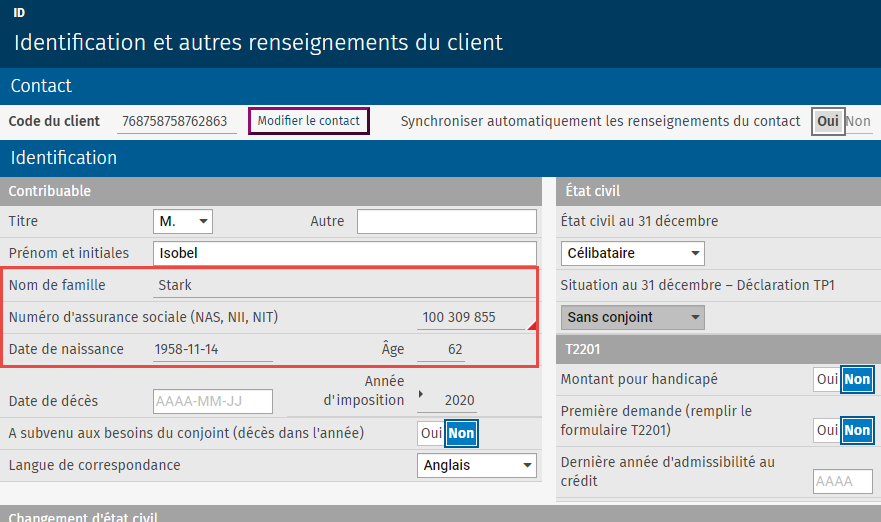
Filtres personnalisés
Impôt – Déclarations – Réviser – Filtres personnalisés – Ajouter, modifier, supprimer
Cette autorisation de sécurité permet à l’utilisateur de créer, de modifier et de supprimer des filtres personnalisés dans l’onglet Réviser d’une déclaration. Sans cette autorisation de sécurité, l’utilisateur ne pourra que rechercher, visualiser et appliquer les filtres personnalisés existants.
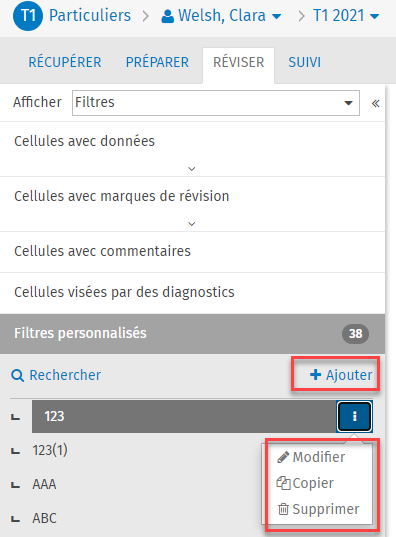
Personnalisation de la couleur des formulaires
Impôt - Paramètres – Personnalisation de la couleur des formulaires
Avec cette autorisation de sécurité, les utilisateurs peuvent gérer et modifier les thèmes de couleurs des formulaires. Sans cette autorisation de sécurité, les utilisateurs ne pourront pas voir la section Personnalisation de la couleur des formulaires dans les paramètres Taxprep.
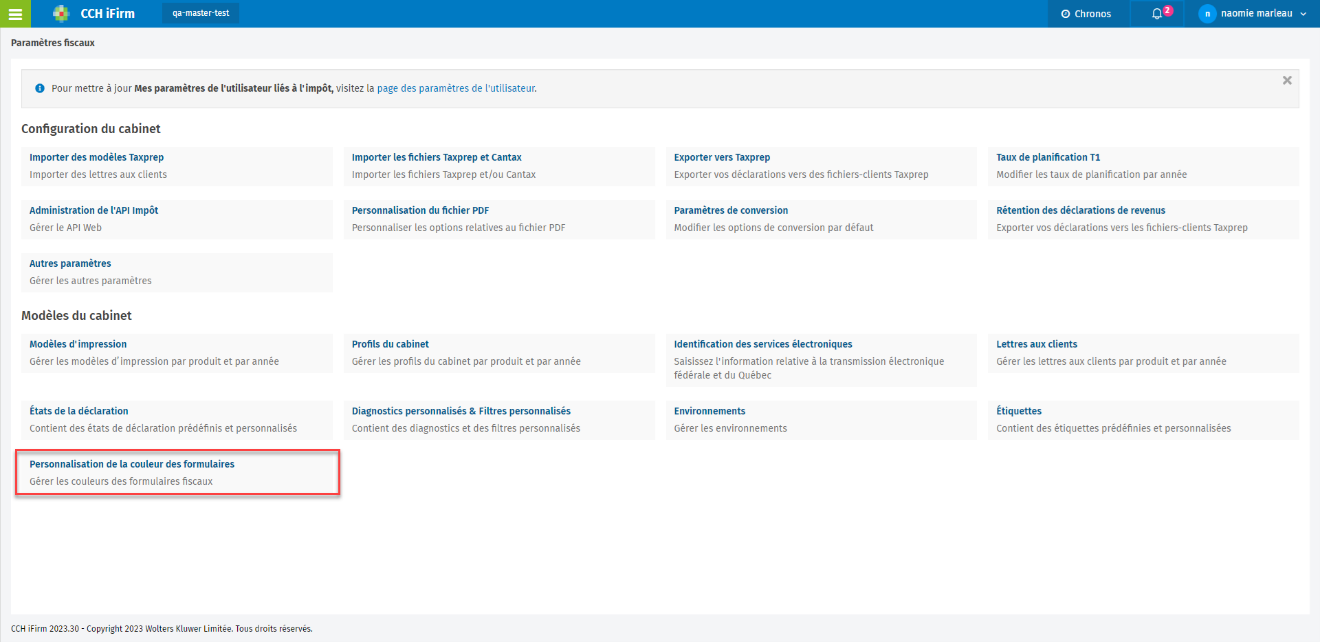
Rétention des déclarations de revenus
Impôt – Paramètres – Rétention des déclarations de revenus
Avec cette autorisation de sécurité, les utilisateurs ont accès à la section Rétention des déclarations de revenus dans les paramètres Taxprep. Sans cette autorisation de sécurité, la section Rétention des déclarations de revenus ne sera pas visible. Par conséquent, l’utilisateur ne pourra pas exporter les déclarations échues du cabinet vers des fichiers Taxprep et les télécharger ensuite.
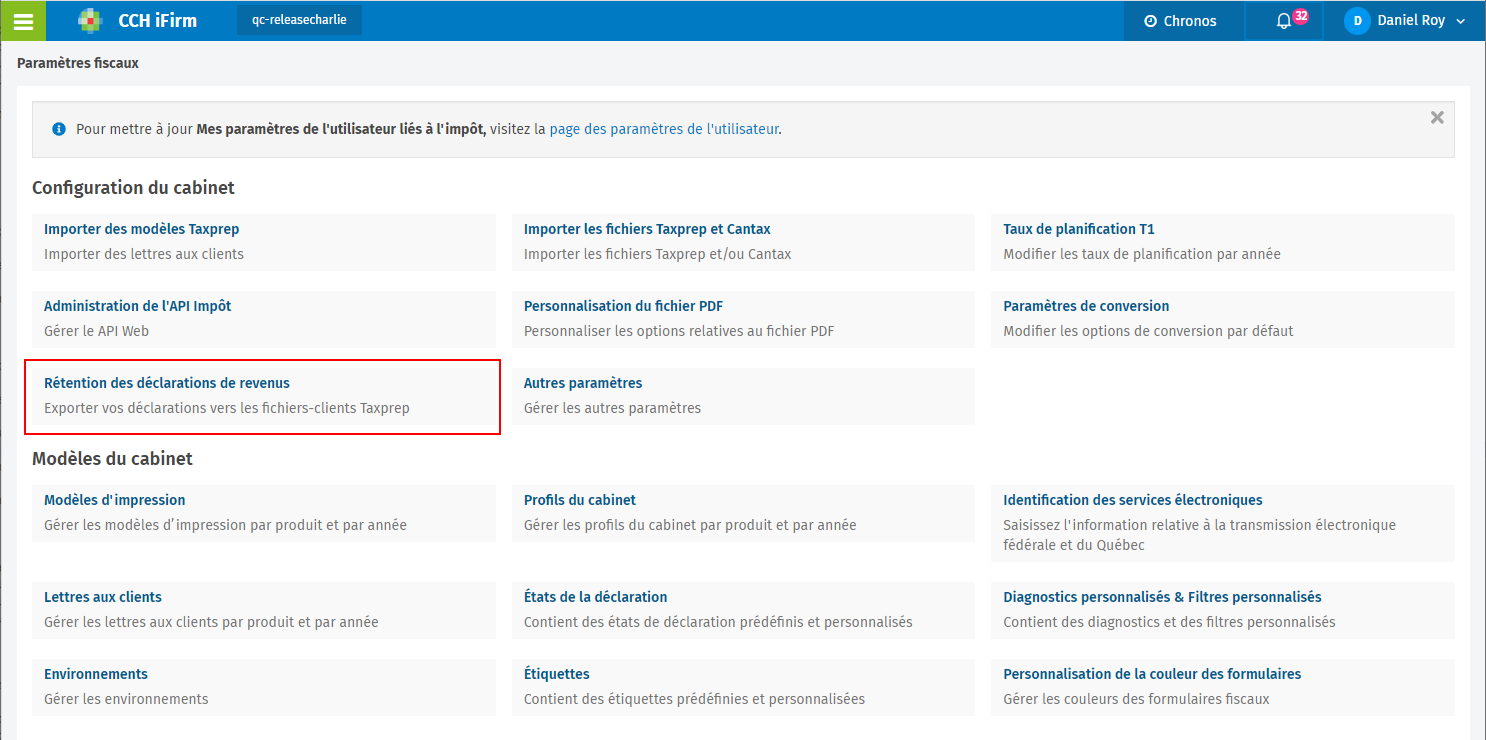
Intégration CCH Axcess Workflow
Impôt – Paramètres – Intégration CCH Axcess Workflow
Cette autorisation de sécurité permet aux utilisateurs d'accéder à la section Intégration CCH Axcess Workflow des paramètres Taxprep. Sans cette autorisation de sécurité, la section Intégration CCH Axcess Workflow ne sera pas visible; par conséquent, les utilisateurs ne pourront pas générer une clé utilisée pour lier CCH Axcess Workflow à CCH iFirm Taxprep.
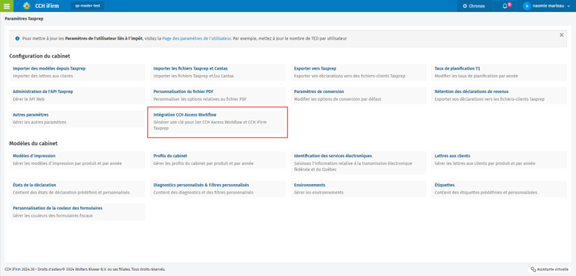
Conversion
Impôt - Paramètres - Convertir
Cette autorisation de sécurité permet aux utilisateurs d'accéder à la section Conversion des paramètres Taxprep. Sans cette autorisation de sécurité, la section Conversion ne sera pas visible.
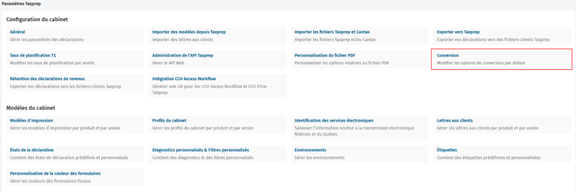
Impôt – Déclarations – Convertir iFirm Taxprep
Cette autorisation de sécurité permet à l’utilisateur de convertir des documents CCH iFirm Taxprep. Sans cette autorisation de sécurité, l’utilisateur ne sera pas en mesure de convertir des documents CCH iFirm Taxprep.
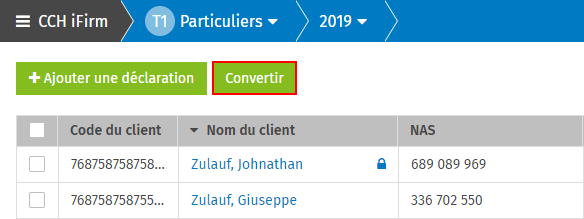
Impôt – Déclarations – Convertir – Autre logiciel
Cette autorisation de sécurité permet à l’utilisateur de convertir des déclarations ayant été préparées avec un autre logiciel d’impôt. L’utilisateur doit avoir l’autorisation de sécurité Impôt – Importer et convertir les fichiers Taxprep et Cantax protégés par un mot de passe afin de pouvoir convertir les fichiers Taxprep et Cantax qui sont protégés par un mot de passe. Notez que lors de la conversion de déclarations préparées à l'aide d’un autre logiciel, de nouveaux contacts sont automatiquement créés lorsqu’aucun contact existant correspondant n’est trouvé dans CCH iFirm.